
时间:2021-01-31 05:29:00 来源:www.win10xitong.com 作者:win10
不知道各位网友有没有遇到过Win10更新BootCamp失败提示“无法找到msi源文件”的问题,今天有一位网友说他就遇到了,对于刚刚才接触win10系统的用户遇到了这个Win10更新BootCamp失败提示“无法找到msi源文件”的情况就不知道怎么处理,我们其实完全可以慢慢来解决这个Win10更新BootCamp失败提示“无法找到msi源文件”的问题,我们其实只需要这样操作:1、升级Win10之后如果在更新BootCamp 6.0过程中碰到"无法找到msi源文件"并要求手动指向源文件时,先下载之前安装的版本。2、在更新BootCamp 6.0过程中出现手动指向源文件时,在"浏览"里找到下载解压的旧版BC文件夹里的Apple文件夹里的Bootcamp.msi安装程序,点击选中即可顺利通过该问题 完成安装即可很快速的解决了。下面就由小编给大家细说Win10更新BootCamp失败提示“无法找到msi源文件”的具体操作措施。
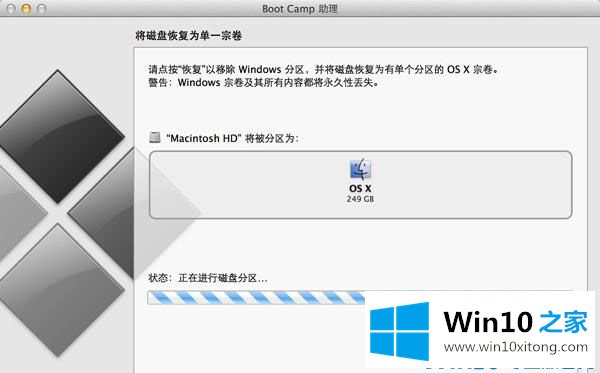
原因分析:
有些用户只有在WIN系统下完全卸载旧的BootCamp程序后才能安装新的6.0版本。所以问题在于,更新BootCamp是一个在安装新版本之前删除旧版本的过程。如果之前清除了系统缓存文件、安装包等,旧版本的msi源文件将无法删除,也无法更新。
决议如下:
1.升级Win10后,如果在更新BootCamp 6.0的过程中遇到“找不到msi源文件”,需要手动指向源文件,请先下载之前安装的版本。
2.在更新BootCamp 6.0的过程中,手动指向源文件时,在‘浏览’中下载解压后的老BC文件夹中的Apple文件夹中找到Bootcamp.msi安装程序,点击选择即可通过此问题成功完成安装。
3.在Win系统中,用360软件管家卸载旧BC程序,然后安装更新,看起来是可以的,但是卸载时要提供旧版本的安装源。总之无论是卸载还是更新,一开始安装的旧版本的msi源码都可以更新到6.0。
Win10未能更新BootCamp,此处共享了“找不到msi源文件”的解决方案。用户可以从BootCamp版本的软件界面检查并更新BootCamp,升级到最新版本后解决这个问题。
以上内容就是讲的Win10更新BootCamp失败提示“无法找到msi源文件”的具体操作措施,还没有解决的网友们可以给小编留言,小编会帮助你们处理这个问题的。